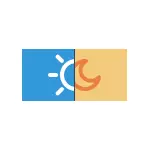
विंडोज 10 के कुछ उपयोगकर्ताओं को इस तथ्य का सामना करना पड़ता है कि नाइट लाइट का समावेश और शटडाउन काम नहीं करता है या यह हमेशा काम नहीं करता है, अधिसूचना क्षेत्र में रात मोड या रात मोड बटन को बंद करना संभव नहीं है सक्रिय नहीं है । निर्देशों में विस्तार से इन सभी समस्याओं को कैसे ठीक किया जाए।
विंडोज 10 में "नाइट लाइट" को सक्षम या अक्षम कैसे करें
शुरुआत करने के लिए, समस्याओं की अनुपस्थिति में विंडोज 10 में "नाइट लाइट" को सक्षम या अक्षम कैसे करें, यदि आप इसे नहीं जानते हैं:
- विंडोज 10 अधिसूचना क्षेत्र खोलें (टास्कबार पर उच्चतम दाएं बटन पर दबाकर) और रात मोड को सक्षम या अक्षम करने के लिए "नाइट लाइट" बटन पर क्लिक करें।
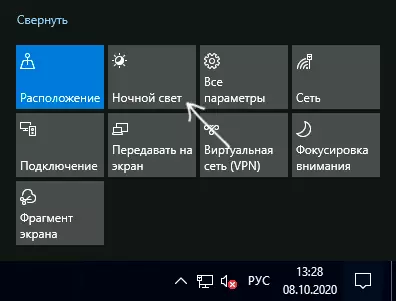
- यदि बटन गुम है, तो आप "विस्तार" पर क्लिक करने का प्रयास कर सकते हैं (यदि कोई आइटम मौजूद है ") या किसी भी राइट-क्लिक एक्शन टाइल पर क्लिक करें," त्वरित क्रियाएं संपादित करें "आइटम का चयन करें और सूची में नाइट लाइट बटन जोड़ें उपलब्ध कार्यों की।
- "नाइट लाइट" को शामिल करने का एक और तरीका - पैरामीटर (विन + आई कीज़) पर जाएं - सिस्टम - पैरामीटर पृष्ठ के शीर्ष पर संबंधित बिंदु को प्रदर्शित और सक्षम या अक्षम करें।
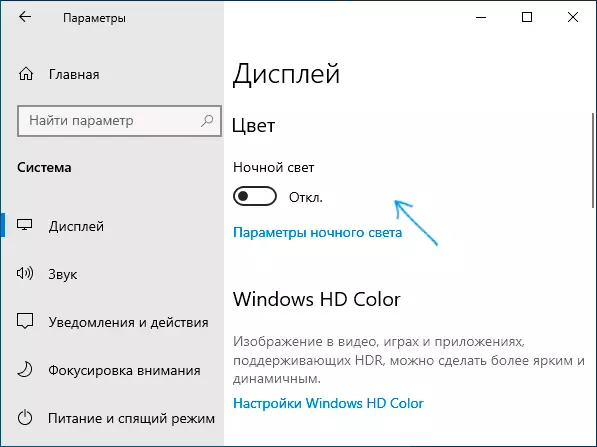
- कृपया ध्यान दें: यदि आप "नाइट लाइट" लिंक पर जाते हैं, तो आप शेड्यूल पर रात मोड पर स्वचालित स्विचिंग को सक्षम या अक्षम कर सकते हैं, साथ ही ब्लू विकिरण को अवरुद्ध करने की तीव्रता को भी बदल सकते हैं।
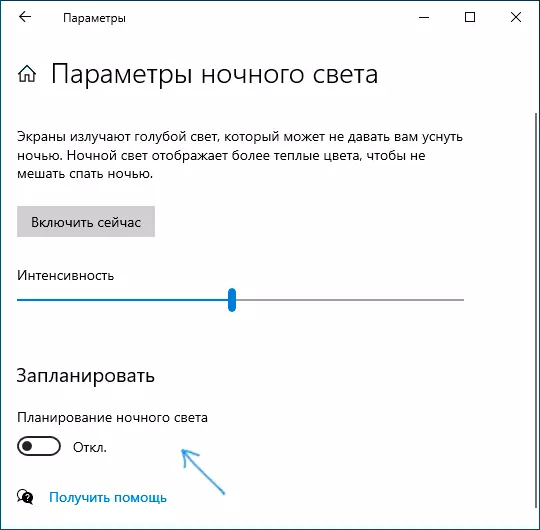
एक नियम के रूप में, वर्णित किसी भी समस्या के बिना काम करता है, लेकिन हमेशा नहीं।
क्या होगा यदि विंडोज 10 में नाइट लाइट (नाइट मोड) काम नहीं कर रहा है
क्या अलग अलग तरीकों से, आम विकल्पों में से में नहीं काम "रात प्रकाश" कर सकते हैं:- अधिसूचना क्षेत्र में "नाइट लाइट" या पैरामीटर में रात मोड को शामिल करने से स्क्रीन पर छवि को प्रभावित नहीं होता है।
- पावर बटन सक्रिय नहीं है।
- रात की रोशनी कभी-कभी काम करती है, और कभी-कभी नहीं।
क्रम में सभी विकल्पों पर विचार करें।
रात मोड बटन दबाकर चालू नहीं होता है
पहले मामले में, स्थिति को सबसे अधिक बार गलत तरीके से काम कर रहे या स्थापित नहीं वीडियो कार्ड ड्राइवरों द्वारा समझाया गया है, यहाँ जबकि जरूरी मार्क: अक्सर यह एनवीडिया या एएमडी असतत वीडियो कार्ड के बारे में नहीं है, बल्कि एकीकृत वीडियो के बारे में, आमतौर पर - इंटेल।
समाधान: अपने वीडियो कार्ड के लिए नवीनतम सरकारी ड्राइवरों को स्थापित करें (आधिकारिक साइटों से डाउनलोड और मैन्युअल रूप से डिवाइस प्रबंधक में ड्राइवर अद्यतन का उपयोग कर स्थापित करने, और नहीं), और अगर वहाँ एक एकीकृत वीडियो और उस पर भी (एकीकृत वीडियो लैपटॉप पर है , ड्राइवर बेहतर सरकारी लैपटॉप निर्माता वेबसाइट से लिया जाता है)। स्थापना के बाद, कंप्यूटर रिबूट और जाँच करें कि क्या समस्या हल हो गया था।
ध्यान:
- शायद ज़रुरत पड़े, रात प्रकाश मापदंडों पर नज़र, के रूप में शिक्षा की शुरुआत में वर्णित है। "तीव्रता" पैरामीटर एक चरम छोड़ दिया मान पर सेट है, तो आप शामिल है और कट रात मोड के बीच मतभेद नहीं देख सकेंगे।
- TeamViewer पर नजर रखने के ड्राइवरों कि लेख में इस कार्यक्रम के सेट करने के लिए से संबंधित अनुभाग अपने कंप्यूटर या लैपटॉप, वेतन ध्यान पर प्रयोग किया जाता है चमक Windows 10 में काम नहीं करता है।
स्विचिंग बटन "नाइट लाइट" सक्रिय नहीं है
एक स्थिति है जहाँ Windows 10 रात मोड बटन सक्रिय नहीं है, निम्नलिखित सामग्री के साथ एक REG फ़ाइल बनाने का प्रयास करें:विंडोज रजिस्ट्री संपादक संस्करण 5.00 [HKEY_CURRENT_USER \ Software \ Microsoft \ Windows \ CurrentVersion \ CloudStore \ स्टोर \ कैश \ DefaultAccount \ $$ windows.data.bluelightreduction.bluelightreductionstate] [HKEY_CURRENT_USER \ Software \ Microsoft \ Windows \ CurrentVersion \ CloudStore \ स्टोर \ कैश \ DefaultAccount \ $$ windows.data.bluelightReduction.BlueLightReductionState \ वर्तमान] "डाटा" = हेक्स: 02,00.00,00,54,83,08,4A, 03, बीए, D2.01.00.00,00.00 00,43, 42,01.00,10,00, \ d0.0a, 02, C6,14, B8.8E, 9D, D0, बी 4, C0, एई, E9.01.00और यह रजिस्ट्री में आयात करते हैं। कंप्यूटर पुनरारंभ करें और यदि यह समस्या हल की जाँच करें।
नाइट मोड हमेशा काम नहीं करता: कभी कभी यह चालू किया जा सकता है और काट दिया, और कभी कभी कोई
अगर समय के बाद "नाइट लाइट" समारोह काम करता है के शामिल किए जाने, तो देखें कि "रात प्रकाश" मोड कंप्यूटर या लैपटॉप रिबूट करने के बाद तुरंत काम करता है। यहाँ एक महत्वपूर्ण विस्तार - यह, रिबूट करने के लिए आवश्यक है, और नहीं काम करते हैं और बाद में शामिल किए जाने के पूरा करने के लिए है में अलग अलग तरीकों से Windows 10 काम इन दो चरणों के बाद से।
यदि बाद रिबूट सब कुछ ठीक से काम करता है, और बाद में शामिल किए जाने के साथ काम पूरा करने के बाद - कोई (या हमेशा नहीं), Windows 10 और घड़ी के "त्वरित आरंभ" समारोह को निष्क्रिय करने के लिए कि क्या यह समस्या हल की कोशिश करो।
और दो अतिरिक्त बारीकियों:
- यदि आपने पूर्व में किसी भी तृतीय-पक्ष प्रोग्राम को प्रभावित कैसे स्क्रीन पर रंग (रात मोड पर, निगरानी सॉफ्टवेयर स्विच करने का वैकल्पिक साधन) स्क्रीन पर प्रदर्शित कर रहे हैं स्थापित है, तो वे, सैद्धांतिक रूप से, प्रणाली समारोह "रात प्रकाश" के साथ हस्तक्षेप कर सकते हैं ।
- "नाइट लाइट" सुविधा Windows 10 1809 के संस्करण में दिखाई दिया, प्रणाली के पुराने संस्करणों में आप इसे प्राप्त नहीं कर सकेंगे।
